Comment augmenter la taille du tracé dans Matplotlib
Vous pouvez utiliser la syntaxe suivante pour augmenter la taille d’un seul tracé dans Matplotlib :
import matplotlib.pyplot as plt #define figure size in (width, height) for a single plot plt.figure(figsize=(3,3))
Et vous pouvez utiliser la syntaxe suivante pour augmenter la taille de tous les tracés Matplotlib dans un notebook :
import matplotlib.pyplot as plt #define figure size in (width, height) for all plots plt.rcParams['figure.figsize'] = [10, 7]
Les exemples suivants montrent comment utiliser cette syntaxe dans la pratique.
Exemple 1 : augmenter la taille d’un seul tracé Matplotlib
Supposons que nous créions le tracé linéaire suivant dans Matplotlib :
import matplotlib.pyplot as plt #define x and y x = [1, 6, 10] y = [5, 13, 27] #create plot of x and y plt.plot(x, y) plt.show()
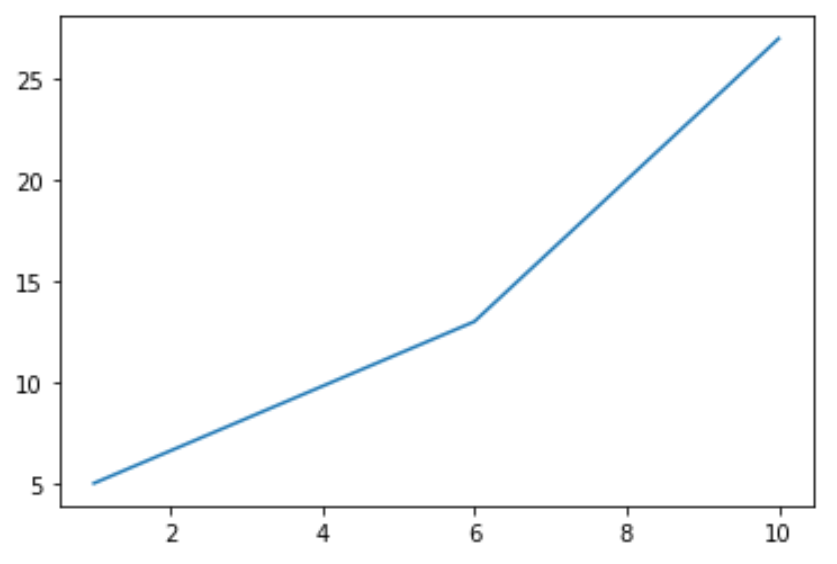
Par défaut, la (largeur, hauteur) d’un tracé Matplotlib est (6.4, 4.8).
Cependant, nous pouvons utiliser la syntaxe suivante pour augmenter la taille du tracé selon les dimensions souhaitées :
import matplotlib.pyplot as plt #define plot size plt.figure(figsize=(5,8)) #define x and y x = [1, 6, 10] y = [5, 13, 27] #create plot of x and y plt.plot(x, y) plt.show()
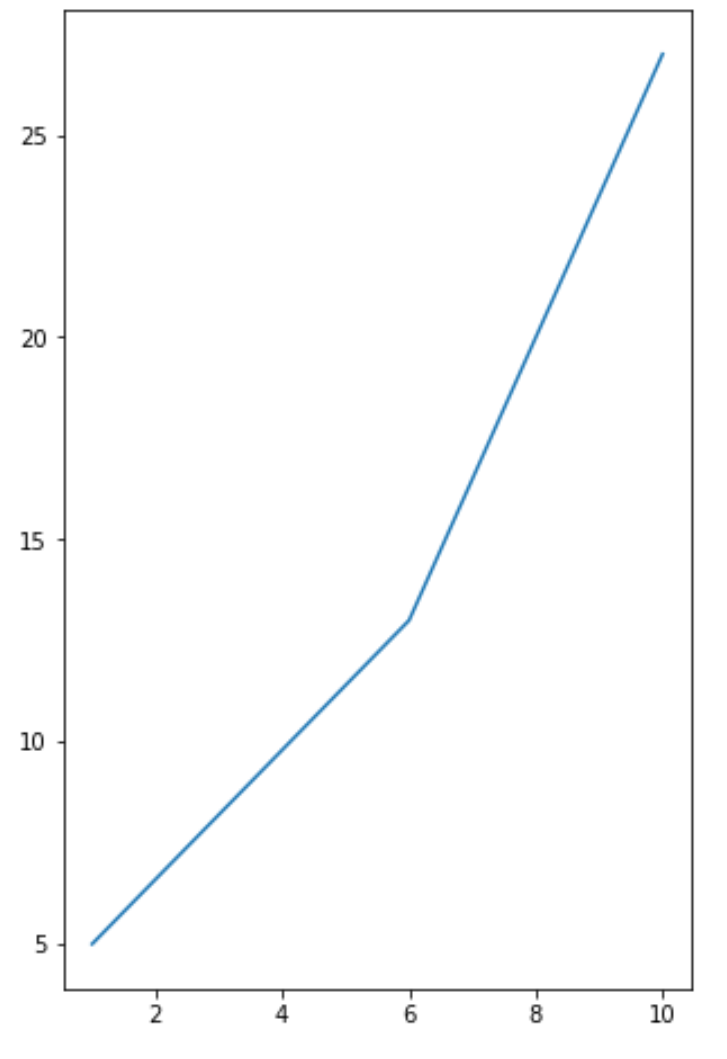
Exemple 2 : augmenter la taille de tous les tracés Matplotlib
Le code suivant montre comment définir la taille du tracé pour tous les tracés Matplotlib dans un notebook :
import matplotlib.pyplot as plt #define plot size for all plots plt.rcParams['figure.figsize'] = [10, 4] #define first dataset x = [1, 6, 10] y = [5, 13, 27] #create first plot plt.plot(x, y) plt.show() #define second dataset x2 = [1, 6, 10] y2 = [5, 19, 12] #create second plot plt.plot(x2, y2) plt.show()
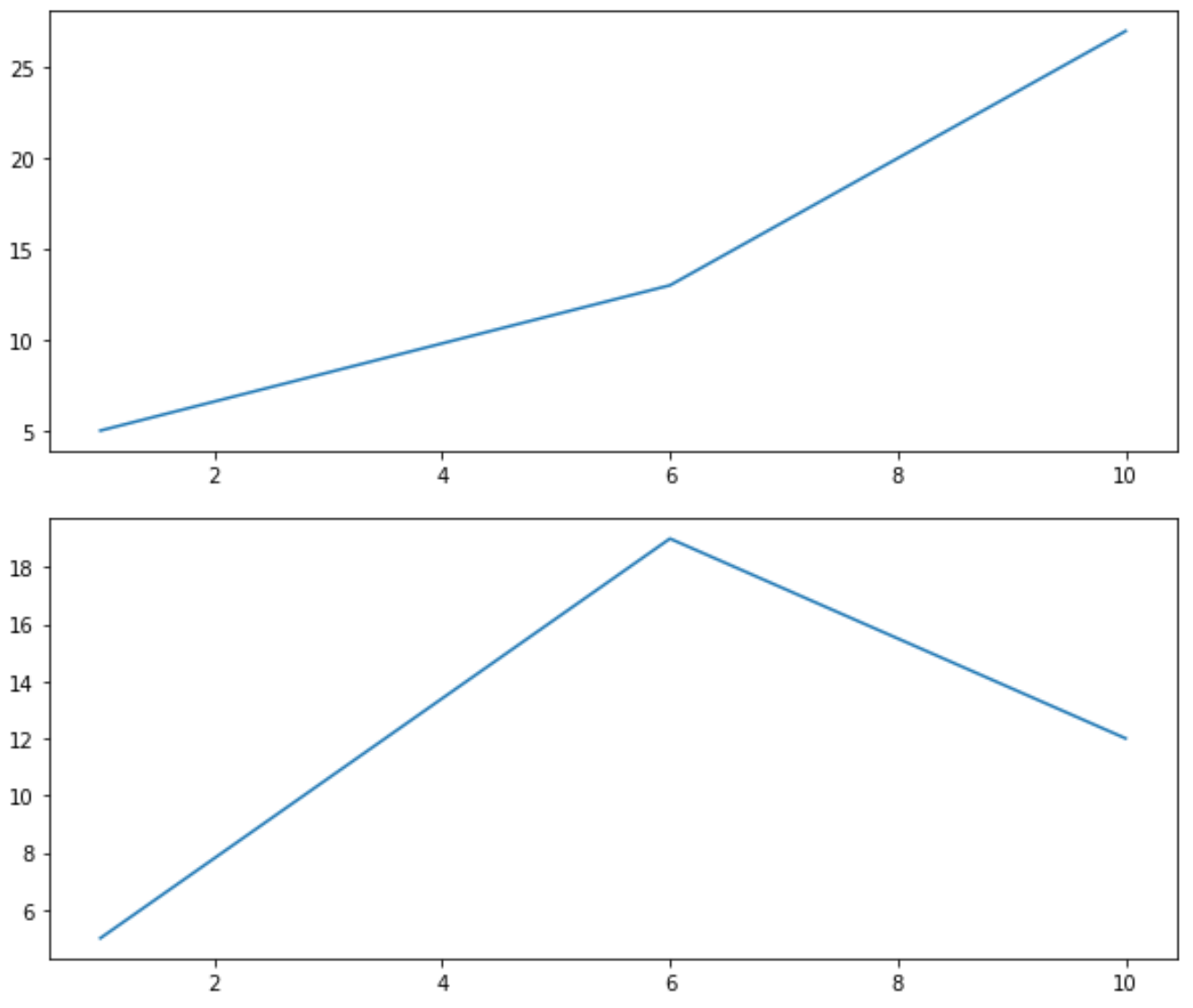
Notez que les deux tracés ont la largeur et la hauteur spécifiées par les arguments rcParams .
Ressources additionnelles
Comment ajuster la taille du marqueur dans Matplotlib
Comment changer la taille des polices dans Matplotlib
Comment ajuster l’épaisseur des lignes dans Matplotlib
